PowerBI 调用 SPL 脚本
1、部署esproc ODBC server
按照【教程 – ODBC部署】中的步骤部署集算器ODBC,其中设置用户名和密码如下图。

在安装集算器ODBC驱动时,由于注释dsnName=myproc在mez文件中已经写好,因此Data Source Name必须写为myproc,其他部分按照esproc odbc的配置对应写好即可。
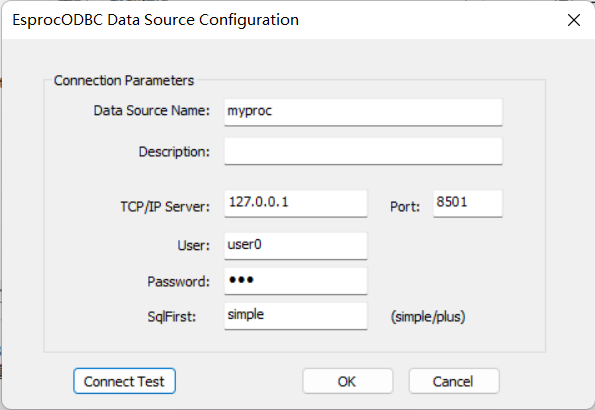
2、将.mez文件放在指定位置
将OdbcConnector的SPL.execute.mez文件放在当前用户[Documents]\Power BI Desktop\Custom Connectors下,若此文件夹不存在,在指定位置新建即可。(SPL.execute.mez 文件可在文章末下载)
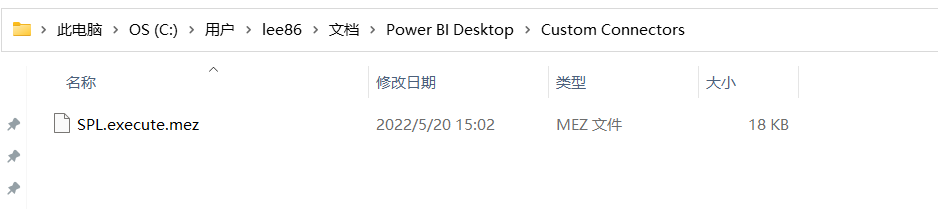
3、 将文件存放在指定位置
将数据文件或集算器脚本存放在集算器的主目录或寻址路径下。
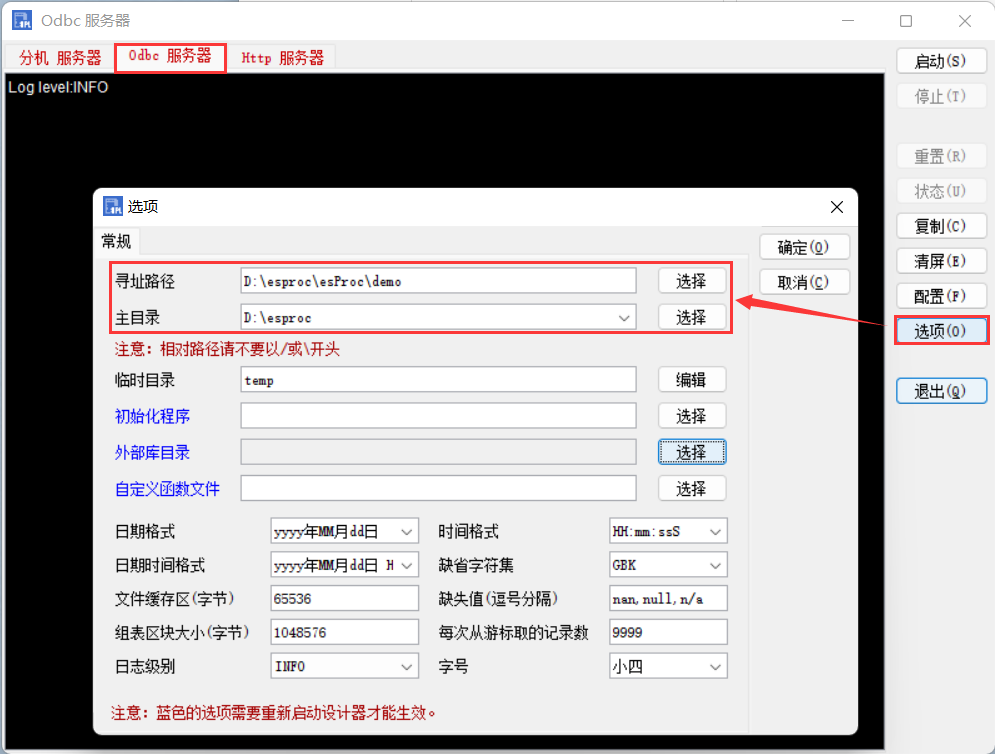
4、在PowerBI中使用数据源myproc
打开PowerBI,在主页→获取数据→更多...→ODBC,选择刚才新增的数据源myproc,并且填写SQL语句,点击确定→加载即可。
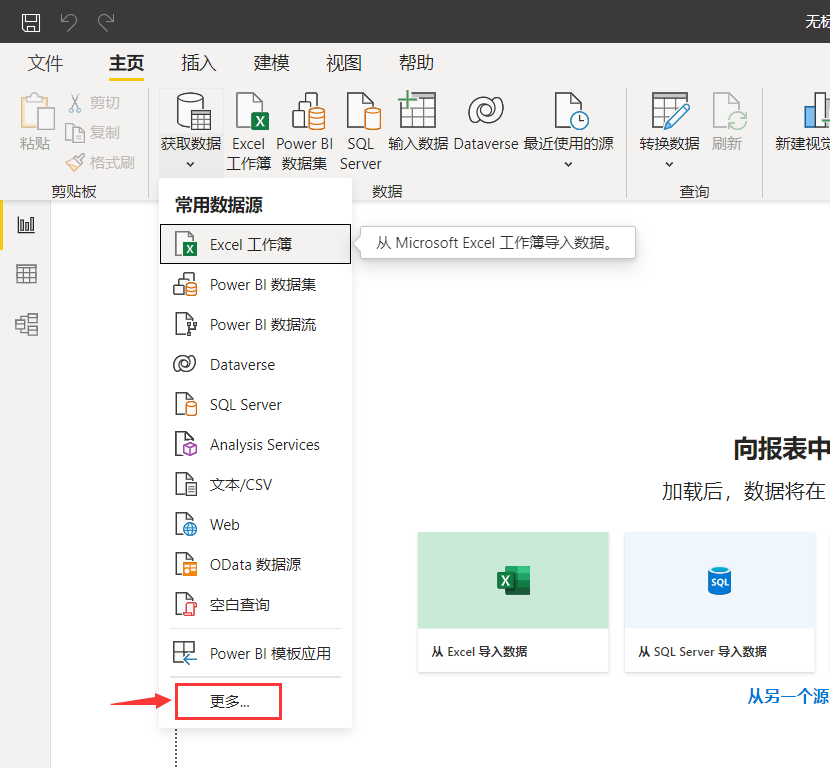
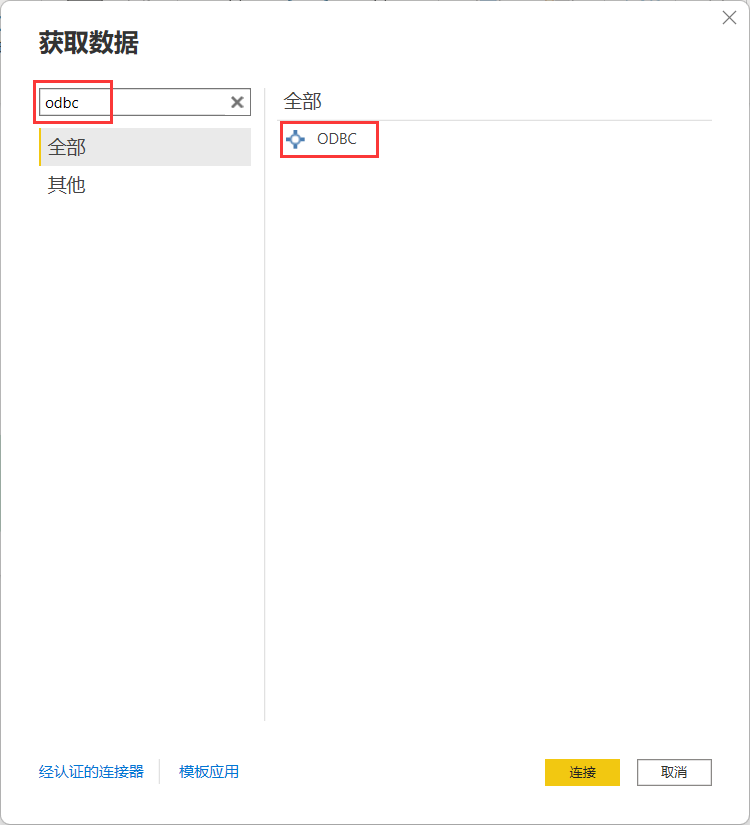
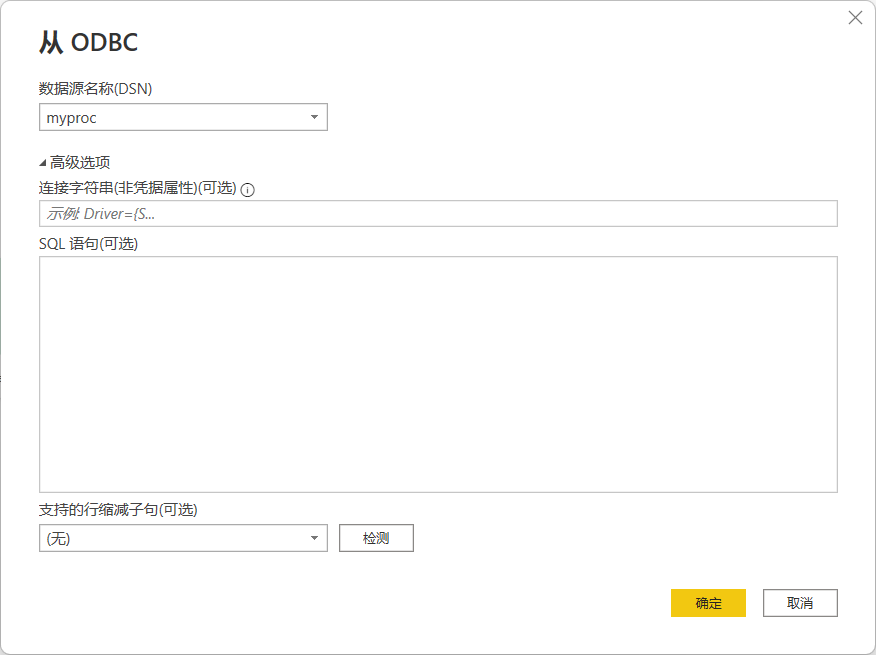
此处【SQL语句】不填写时可能会出现以下提示

建议填写【SQL语句】后继续操作
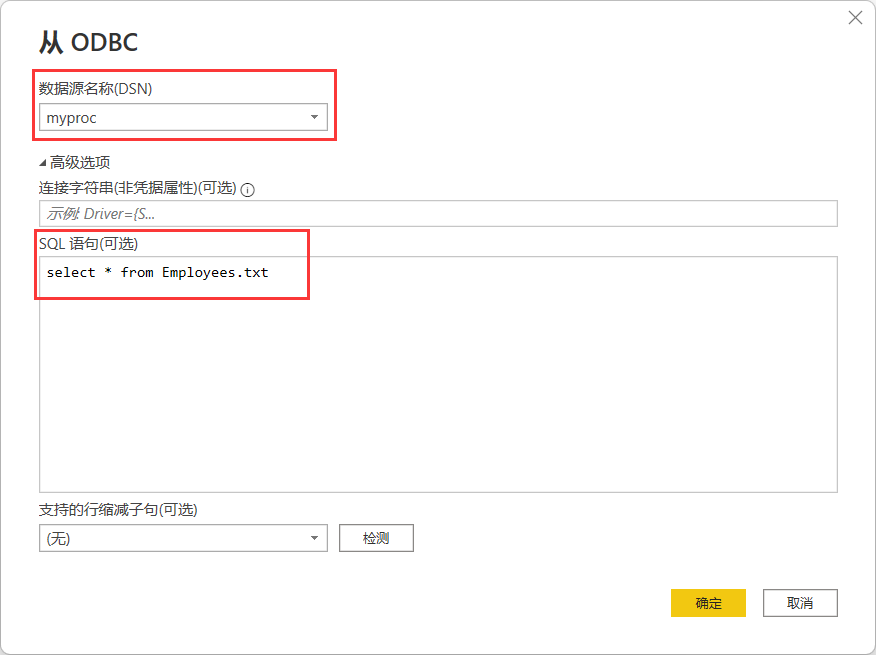
首次连接需要填写用户名和密码
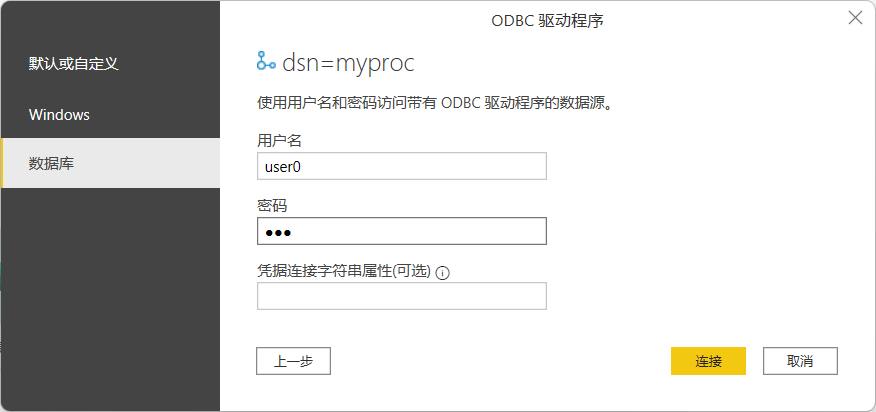

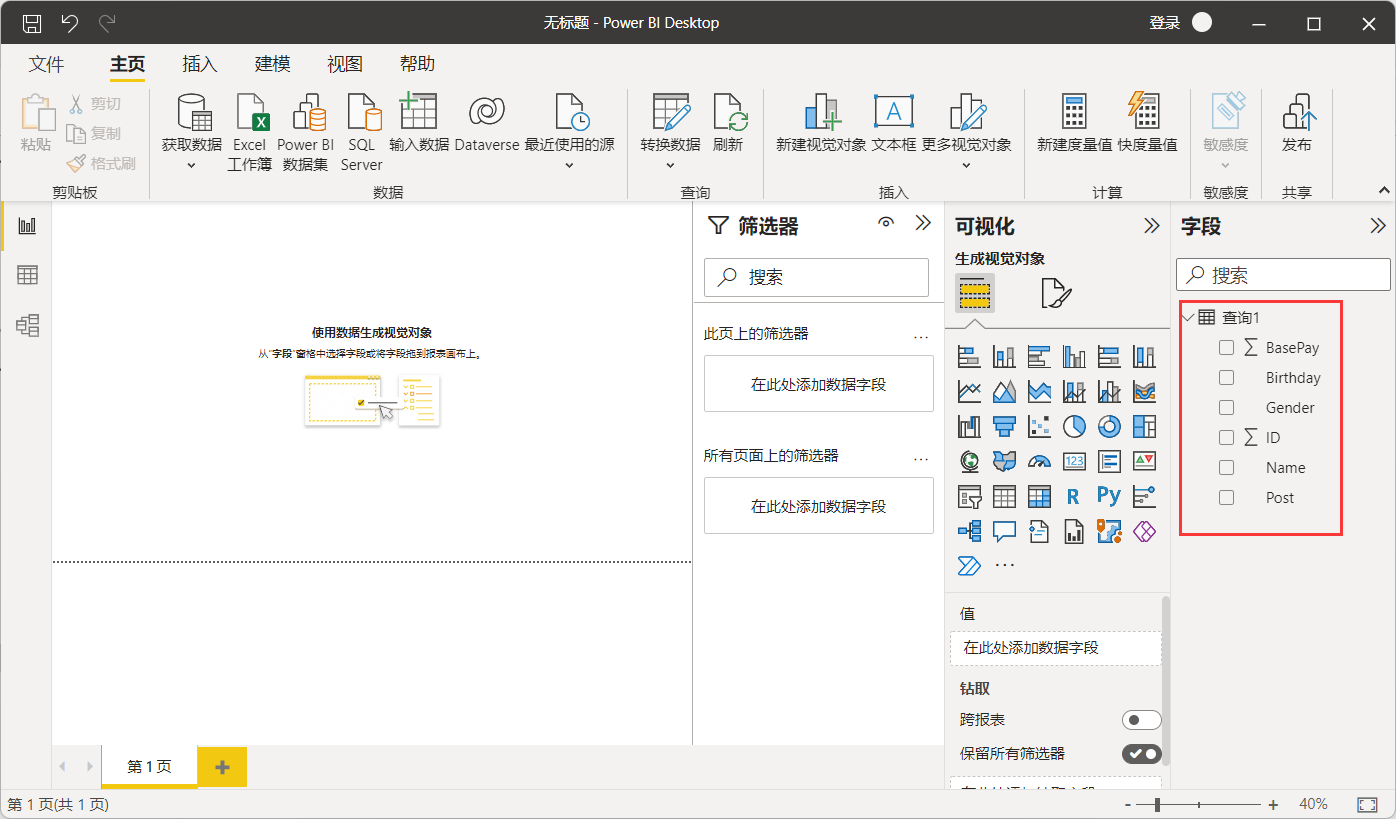
5、打开Power Query编辑器
在字段处点击鼠标右键,选择编辑查询即可打开Power Query编辑器。
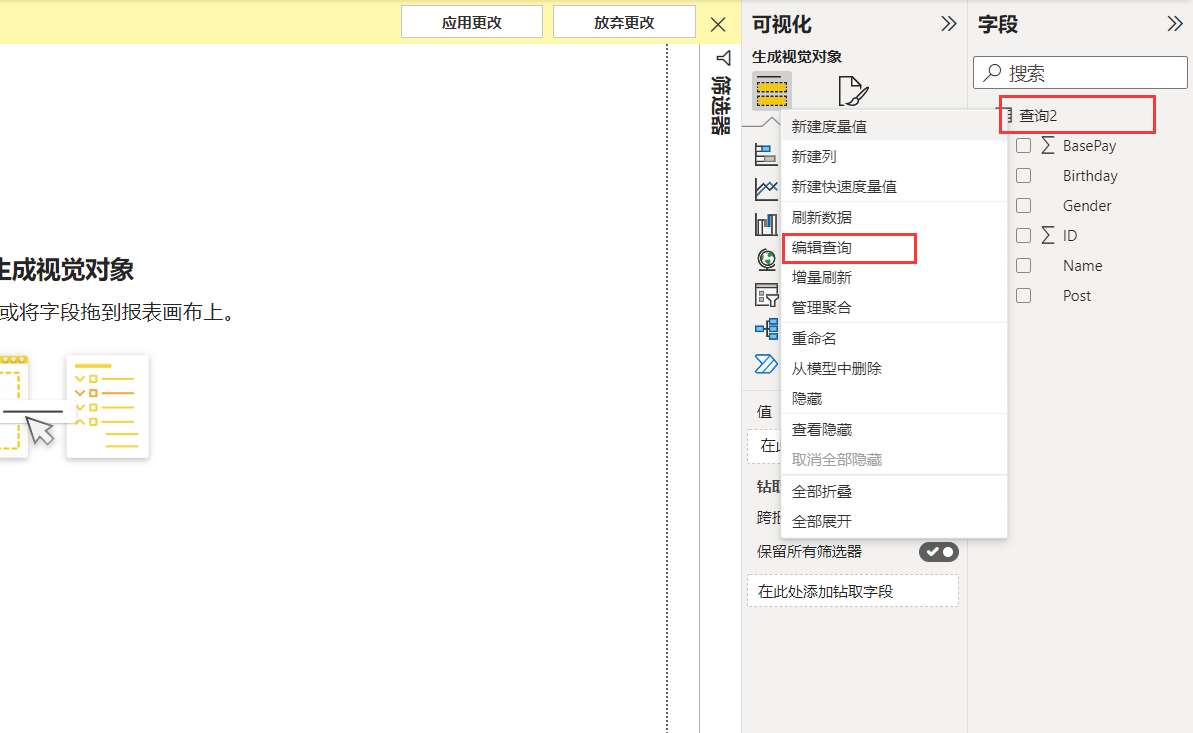
6、使用SPL.execute()查询数据
在Power Query编辑器中使用SPL.execute()查询,首次查询出现以下提示,选择【编辑凭据】,选择【匿名】→【连接】即可


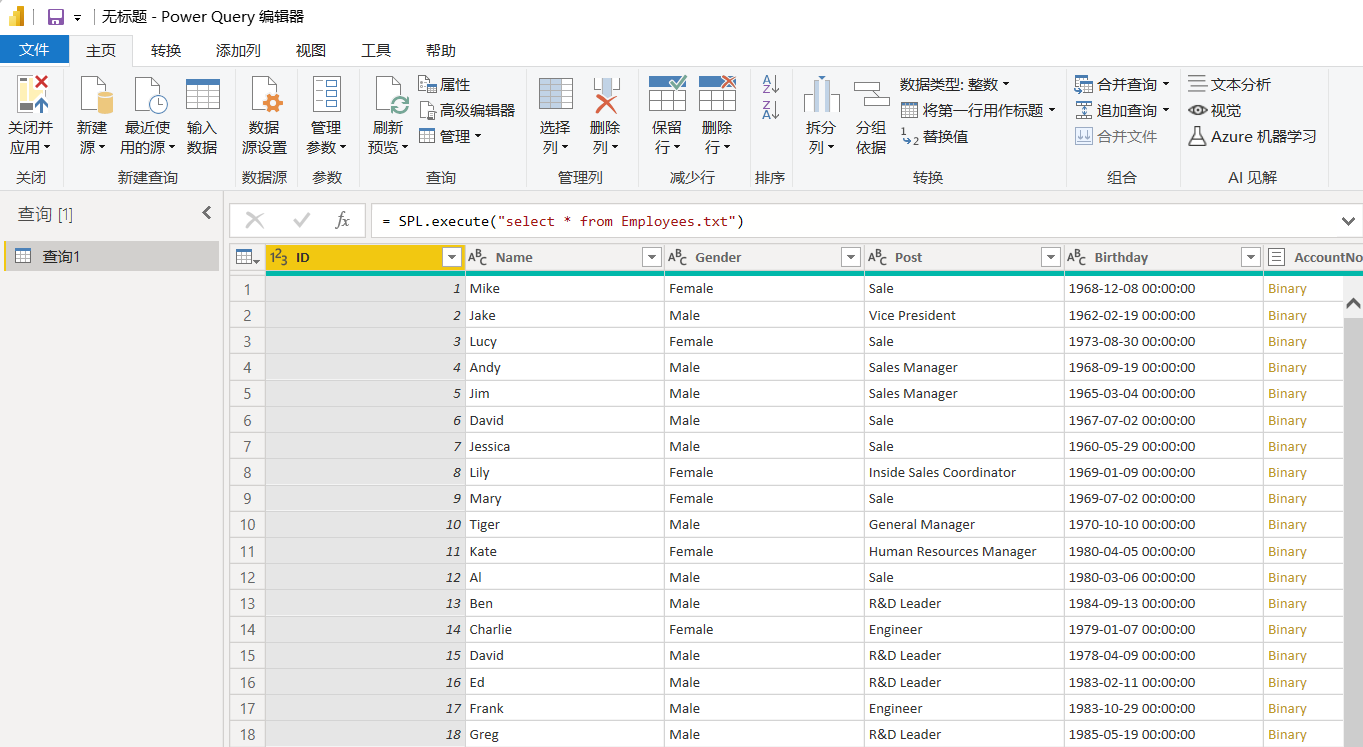
7、常见语法:SQL语句/call dfx脚本
1)SQL语句
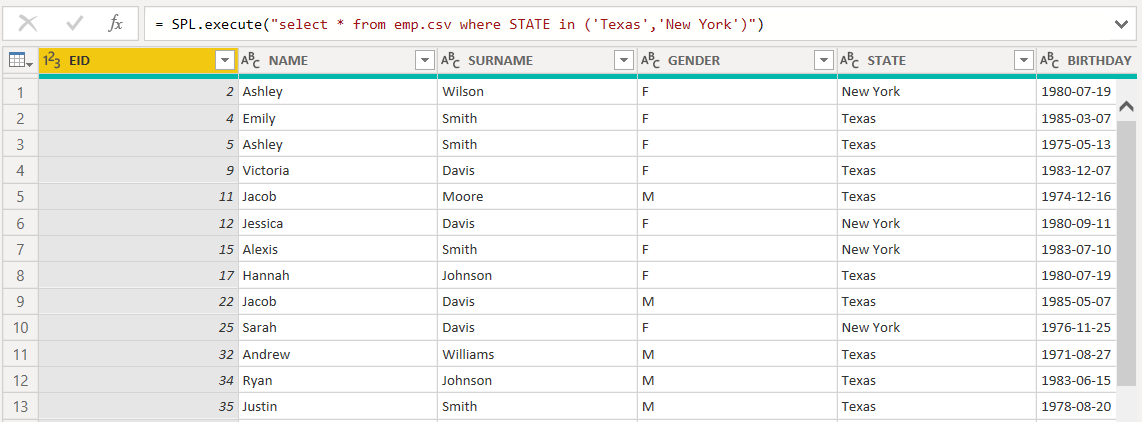
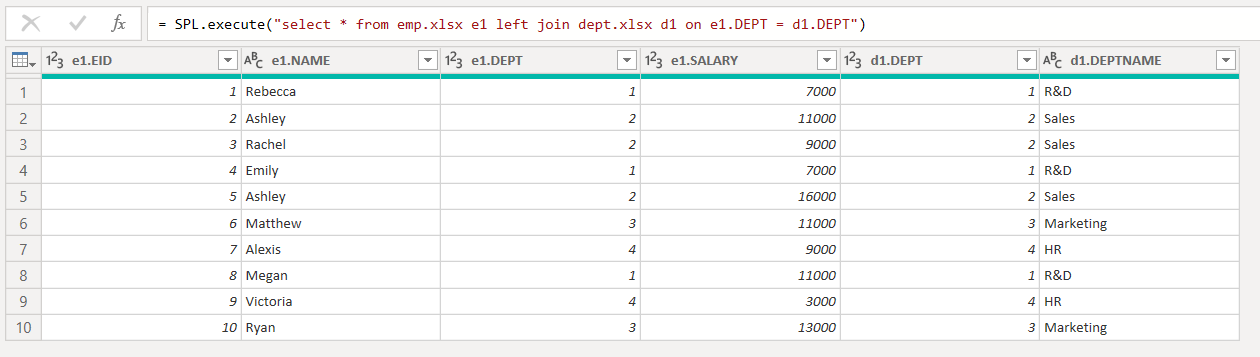
2)call dfx脚本
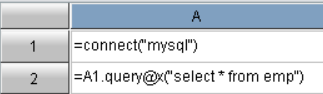
如若使用除集算器demo之外的数据库,请参考《教程 – 数据库配置》进行配置。
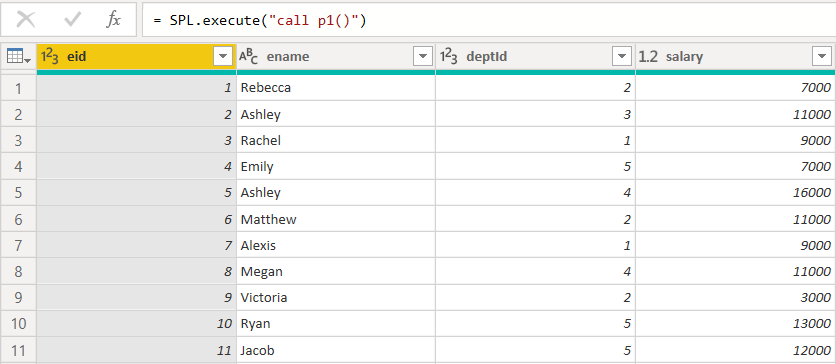
注意:如果脚本中需要连接数据源,必须使用connect(db).query(sql)句式进行连接,使用db.query会报错。



